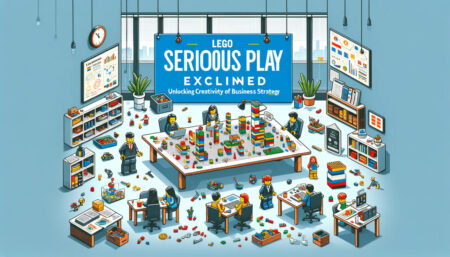ATEM miniの音声調整機能を徹底解説!

こんにちは!配信プロデューサーのりっき~です。
特にセミナーや学会、アナ説などのライブ配信で一番大切になるといっても過言ではないのが
「音声」
です。
- 発言者の声がはっきりと聞こえる
- ノイズが可能な限り排除されている
と言ったことは、ライブ配信に参加する人の満足度を上げるために必要な項目と言えます。
弊社でも配信でよく利用するのがスイッチャーのAtem miniなのですが、
この子、結構やりてなんです。
スイッチングは当然のこととして、音声調整機能が結構優れモノで、イコライザー、エキスパンダー、コンプレッサー、リミッター、メイクアップなど、様々な機能が搭載されています。
しかし、それぞれどのような役割を果たし、どのように設定すれば良いのか、混乱してしまう方も多いのではないでしょうか。
今回は、これらの機能について、初心者の方にもわかりやすく解説し、より良い音質を実現するための設定方法を具体的にご紹介します。
各機能の役割
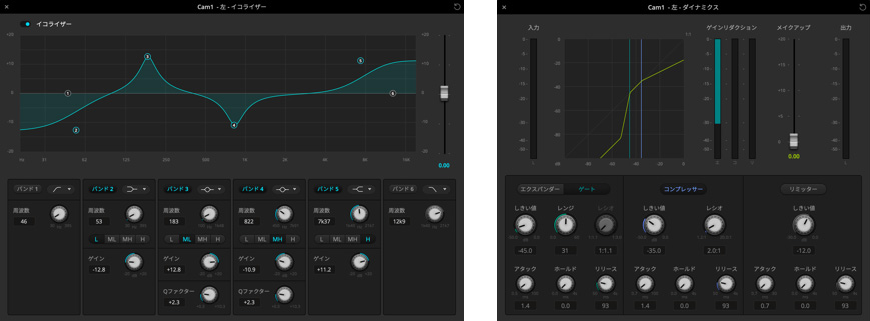
イコライザー
特定の周波数帯の音量を調整
低音を強調したり、高音を抑えたりすることで、音色を変化させます。
例えば、ボーカルの音をクリアにしたい場合は、中高音を少しブーストするなど、目的によって調整します。
ホワイトノイズなどは、ここの調節である程度消したりできます。
エキスパンダー
小さな音を大きくする
静かな部分の音量を自動的に増幅し、音量差を大きくします。
背景ノイズを減らし、音声の明瞭度を向上させる効果があります。
※背景ノイズを「消す」わけではありません。小さくすることで喋っているときのノイズが気にならなくする、喋っていないときのノイズを小さくするといった効果を出していきます。
コンプレッサー
大きな音を抑える機能
音量レベルが大きい部分を自動的に圧縮し、音量差を小さくします。
声や楽器などの音量を適度に整えて聴きやすくする用途によく使われます。
リミッター
最大音量を制限する機能
音量が「しきい値」を上回らないように抑えます。 マスターチャンネルに挿入して全体のレベルオーバーを防ぐような用途でよく使われます。
メイクアップ
出力される音声全体のレベルを調整
最終的な音量を調整する際に使用します。
設定のコツ
目的を明確にする
音量を大きくしたいのか、ノイズを減らしたいのか、音色を調整したいのかなど、目的を明確にすることで、より効果的な設定を行うことができます。
少しずつ調整する
設定を一度に変更しすぎると、音が悪くなる可能性があります。少しずつ調整しながら、最適な設定を探しましょう。
聞き比べながら調整する
ヘッドホンやスピーカーで聞きながら、調整していくことが重要です。
他の設定との関係を考える
各機能は相互に影響を与えます。全体的なバランスを考慮して設定しましょう。
具体的な設定例
ボーカルの音量をクリアにする場合
- イコライザーで中高音を少しブースト
- コンプレッサーで音量差を小さくし、安定させる
- リミッターでクリッピングを防ぐ
背景ノイズを減らす場合
- エキスパンダーで小さな音を大きくし、ノイズとの差を広げる
- イコライザーでノイズの周波数帯をカットする
音量が不安定な場合
- コンプレッサーで音量差を小さくし、安定させる
- リミッターで最大音量を制限する
まとめ
他にももっと様々な設定があるのですが、書き出すときりがないので、実際に色々と試しながら、その環境にあったセッティングを行ってくださいね。
ATEM miniの音声調整機能は、非常に強力ですが、複雑でもあります。それぞれの機能の役割を理解し、目的や状況に合わせて適切な設定を行うことが重要です。
この記事を参考に、自分にあった設定を見つけて、より高品質な配信を実現してください。
もし自分たちだけでは不安だ!と思われる方は当社までお問い合わせください。 ライブ配信のお問い合わせはこちらから!